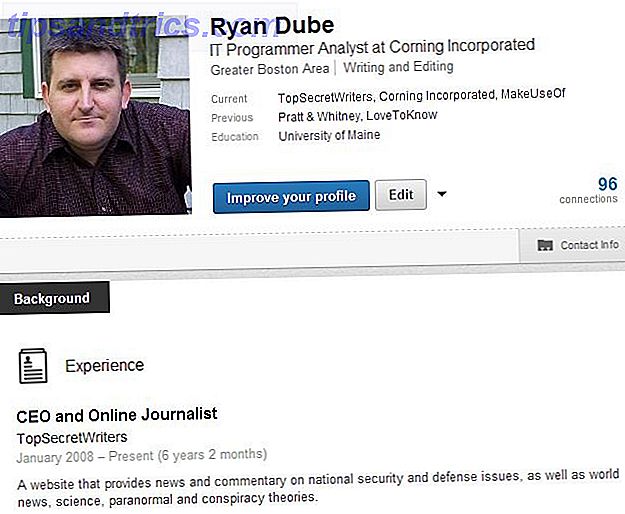Η μετατροπή εικόνων σε αρχεία PDF σε υπολογιστές των Windows 10 δεν θα μπορούσε να είναι ευκολότερη και το καλύτερο μέρος είναι ότι δεν χρειάζεται να κατεβάσετε οποιοδήποτε πρόσθετο λογισμικό ή να βασιστείτε σε προγράμματα φιλοξενίας πόρων όπως το Adobe Reader Αυτό είναι γιατί δεν χρειάζεστε Adobe Reader Είναι γιατί δεν χρειάζεστε Adobe Reader Το Adobe Reader είναι φουσκωμένο, αργό και ευθύνη. Εν ολίγοις, είναι περιττό. Χρειάζεστε έναν Αναγνώστη PDF σε όλα; Σας δείχνουμε πώς μπορείτε να ανοίξετε αρχεία PDF χωρίς το Adobe Reader. Διαβάστε περισσότερα .
Για να μετατρέψετε μια εικόνα σε PDF σε Windows 10, κάντε τα εξής:
- Άνοιγμα της φωτογραφίας στην προεπιλεγμένη εφαρμογή Windows 10 Photo 10 Πράγματα που δεν γνωρίζατε ότι η εφαρμογή των Windows 10 Photos θα μπορούσε να κάνει 10 πράγματα που δεν γνωρίζατε ότι η εφαρμογή των Windows 10 Photos μπορεί να κάνει την προεπιλεγμένη εφαρμογή των Windows των Windows 10 να χειριστεί τις περισσότερες εργασίες επεξεργασίας φωτογραφιών Με ευκολία. Θα σας δείξουμε πού να βρείτε και πώς να χρησιμοποιήσετε τα λιγότερο γνωστά χαρακτηριστικά της φωτογραφίας. Διαβάστε περισσότερα . (Αν έχετε ήδη αλλάξει την προεπιλεγμένη εφαρμογή προβολής φωτογραφιών, μπορείτε να ανοίξετε εύκολα τη φωτογραφία κάνοντας δεξί κλικ. Μεταβείτε στην επιλογή Άνοιγμα με > Φωτογραφίες .)
- Μόλις ανοίξει η εικόνα στις Φωτογραφίες, κάντε κλικ στο κουμπί μενού (τρεις τελείες) και κάντε κλικ στην επιλογή Εκτύπωση .
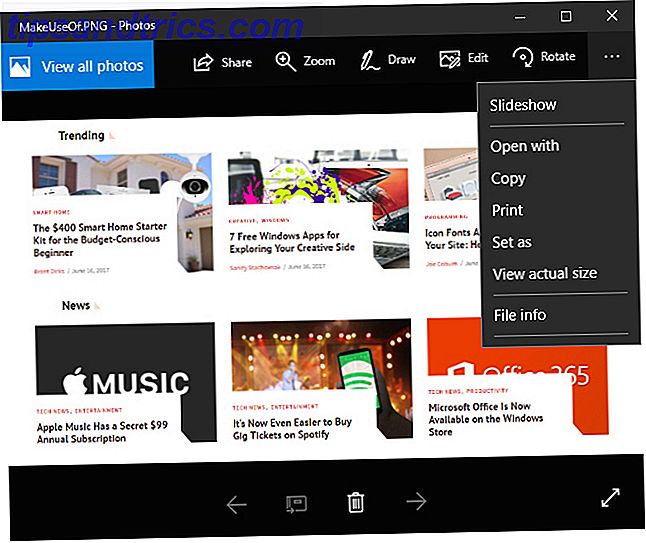
- Αυτό θα ανοίξει ένα άλλο παράθυρο διαλόγου όπου μπορείτε να επιλέξετε τον εκτυπωτή από ένα αναπτυσσόμενο μενού. Επιλέξτε Microsoft Print to PDF και κάντε κλικ στο κουμπί Εκτύπωση .
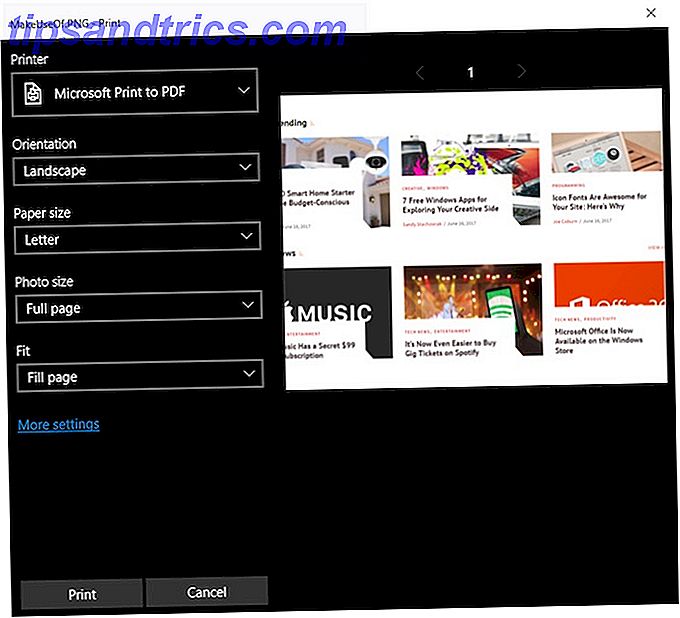
- Θα εμφανιστεί ένα άλλο παράθυρο διαλόγου όπου μπορείτε να εισάγετε το όνομα του αρχείου και να επιλέξετε την τοποθεσία του αρχείου και να κάνετε κλικ στην επιλογή Αποθήκευση .
Αυτή η μέθοδος θα πρέπει να λειτουργεί με οποιοδήποτε αρχείο εικόνας που μπορείτε να ανοίξετε με την εφαρμογή Φωτογραφίες: JPG, PNG, TIFF κ.λπ.
Ποια είναι η μέθοδος που προτιμάτε για τη μετατροπή εικόνων σε αρχεία PDF; Ενημερώστε μας στα σχόλια.

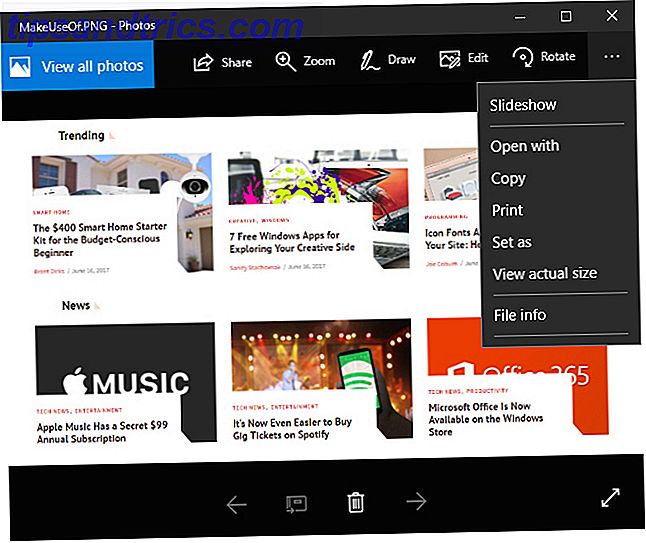
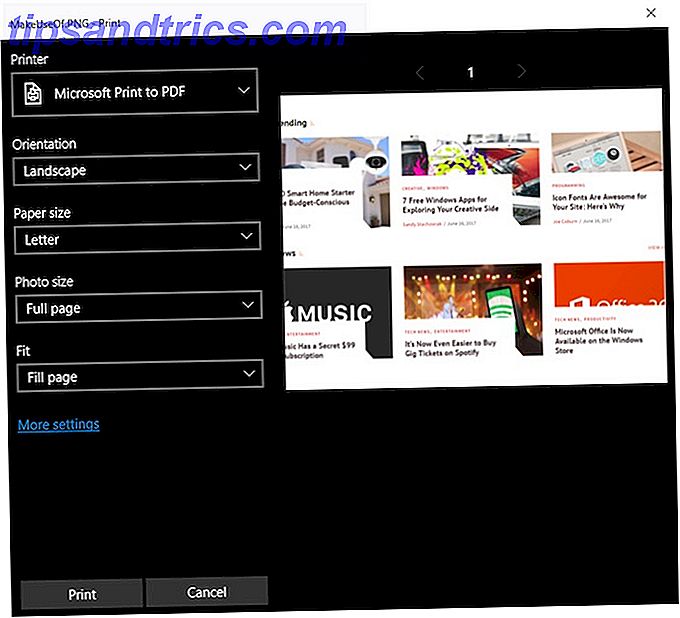
![Γιατί το Google+ δεν θα ξεπεράσει το Facebook, όχι σε 2 χρόνια, όχι πάντα [Γνώμη]](https://www.tipsandtrics.com/img/internet/749/why-google-will-not-overtake-facebook.png)